Sådan Sub med Twitch Prime på mobil
Miscellanea / / April 03, 2023

Twitch er en af de mest populære videostreamingplatforme i verden i dag. Ligeledes er det go-to streaming platform for gamere, streamere og gaming eSports turneringer. Denne live video streaming platform henvender sig til alle slags streamere. Det har også en af de mest aktive daglige aktive brugere af enhver videostreamingplatform. Amazon Prime-abonnenter er nu nemt i stand til at få Twitch Prime (i øjeblikket Prime Gaming). At have Twitch Prime giver brugeren mulighed for at abonnere på enhver partner- eller affiliate-kanal. Twitch er også tilgængelig på desktops såvel som mobile enheder. Nogle nye Twitch-brugere er muligvis ikke klar over, hvordan man subsisterer på Twitch-mobil. I dette tilfælde kan du finde ud af alle de trinvise vejledninger, du har brug for, til hvordan du gør det. Derfor handler denne artikel om oplysningerne om, hvordan du sub med Twitch Prime på mobilen, og hvordan du sub med Twitch Prime på Android og iPhone.

Indholdsfortegnelse
- Sådan Sub med Twitch Prime på mobil
- Hvad du behøver at vide om Twitch Prime på mobil?
- Hvordan sub med Twitch Prime på mobil?
Sådan Sub med Twitch Prime på mobil
Den vigtigste måde, hvorpå Twitch-streamere får indtægter fra deres kanaler, er igennem prime abonnementer og donationer. Seere på platformen er også i stand til at få en premium-oplevelse gennem Twitch Prime. Efter købet af Twitch af Amazon er Twitch Prime blevet endnu mere tilgængelig. Fortsæt med at læse videre for at finde trinene, der forklarer, hvordan du sub med Twitch Prime på mobilen i detaljer med nyttige illustrationer for bedre forståelse.
Hvad du behøver at vide om Twitch Prime på mobil?
Twitch Prime (i øjeblikket Prime Gaming) på mobil fungerer på samme måde, som det ville på computer. Det er også ret nemt at abonnere på Twitch Prime på mobilen. Ligeledes er det først vigtigt at forstå, hvordan Twitch Prime virker, og hvordan du nemt kan få det, før du lærer, hvordan du sub til en streamer.
- For at abonnere på en kanal med Twitch Prime skal du først have en Twitch Prime abonnement. Hvis du har en aktiv Amazon Prime-konto, kan du nemt gøre dette ved blot at linke din Amazon Prime-konto til din Twitch-konto.
- Du kan gå til dinPrime Gaming-konto og link din Twitch-konto der. Hvis du ikke gør det, vil det betyde, at du skal købe et Twitch Prime- eller Prime Gaming-abonnement separat.
- Når du er færdig med at få en Twitch Prime-konto og installere Twitch-mobilappen, kan du blot gå til den streamer du ønsker og abonnere på deres Twitch-kanal.
Det er derfor meget ligetil at lære at sub på Twitch mobil. Imidlertid, det er i øjeblikket ikke muligt at sub med Twitch Prime på mobilen. Det betyder, at selv med en Prime Gaming-konto, er du stadig nødt til det betale amindre gebyr for at abonnere til en kanal på Twitch mobil.

Læs også: Kan kun fans se, hvem der abonnerer?
Hvordan sub med Twitch Prime på mobil?
Det er det desværre i øjeblikket ikke muligt at bruge Twitch Prime eller Prime Gaming-abonnement på mobile enheder. Selvom du i øjeblikket ikke kan abonnere med Twitch Prime på mobilen, kan du det stadig under for skabere, mens du betaler et mindre gebyr. Det er ret nemt at abonnere på Twitch-streamere på mobilen.
Du kan dog bruge forskellige mobiltelefoner, der kører på iOS eller Android. Trin-for-trin-processen for, hvordan du sub med Twitch Prime på mobilen på en af platformene kan være lidt anderledes. Du kan finde ud af disse trin ved at læse nedenfor.
Du undrer dig måske over, hvordan du sub med Twitch Prime på Android. Selvom denne mulighed i øjeblikket ikke er tilgængelig endnu, kan du lave betalte abonnementer på dine foretrukne Twitch-streamere.
1. Åbn Ryk app på din Android eller iOS enhed.
2. Tryk på Opdage fanen.
3. Gå til en Twitch streamerens kanal ved at trykke på deres avatar eller navn.

4. Tryk på Abonner mulighed.
Bemærk: Kun Tier 1 abonnement er i øjeblikket tilgængelig på mobile enheder.
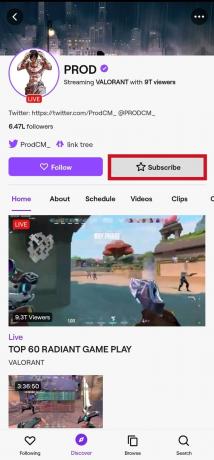
5. Vælg ønsket plan for abonnementet.

6. Tryk på Abonner på [planpris] mulighed.

7. Gå ind Betalingsoplysninger og bekræfte købet.
Læs også: Sådan ændres Twitch Chat-farve på mobil
Ofte stillede spørgsmål (FAQ)
Q1. Er det muligt at sub med Twitch Prime på mobilen?
Ans. Ingen, at abonnere på en streamer med Twitch Prime er desværre endnu ikke tilgængelig på mobilen. Ligeledes kan mobilbrugere kun lave betalte abonnementer.
Q2. Kan du få Twitch Prime på mobilen?
Ans. Ja, du kan få Twitch Prime på mobile enheder. Alt du skal gøre er at linke din Amazon Prime-konto til din Twitch-konto. Du kan dog ikke få nogle af funktionerne fra Twitch Prime på mobilen inklusive Twitch Prime-subs.
Q3. Vil det være muligt at sub med Twitch Prime på mobil i fremtiden?
Ans. Der er en god mulighed at funktionen er tilgængelig på mobile enheder i fremtiden. Twitch-mobilappen oplyser i øjeblikket, at et Prime-abonnement endnu ikke er tilgængeligt. Derfor kan dette forhåbentlig ændre sig i fremtiden.
Q4. Kan du opsige et abonnement på Twitch mobil?
Ans. Ja, du kan nemt opsige et abonnement på Twitch mobil når som helst. Alt du skal gøre er at gå til din konto på Twitch-mobilappen og gå til Abonnementer.
Q5. Hvilken type Twitch-abonnementer er tilgængelige på Twitch-mobilen?
Ans. Der er i øjeblikket kun en Tier 1 abonnement tilgængelig på Twitch mobil. Derfor kan brugere på mobilen abonnere i forskellige perioder af Tier 1-abonnement.
Q6. Er det muligt at sub med Twitch Prime på iPhone?
Ans. Ingen, det er ikke muligt at sub med Twitch Prime på mobil. Derfor er der heller ingen trin til at sub med Twitch Prime på iPhone.
Q7. Er det muligt at sub med Twitch Prime på Android?
Ans. Ingen, det er ikke muligt at sub med Twitch Prime på Android. Dette betyder også, at der ikke er nogen løsninger på, hvordan man sub med Twitch Prime på Android.
Anbefalede:
- Sådan ændres alder på Instagram
- Sådan aktiveres LOL Quick Cast
- Sådan aktiveres Twitch-konto
- Sådan masseafmelder du YouTube-kanaler på én gang
Vi håber, at du har lært hvordan sub med Twitch Prime på mobil. Du er velkommen til at kontakte os med dine spørgsmål og forslag via kommentarfeltet nedenfor. Fortæl os også, hvilket emne du vil lære om i vores næste artikel.



